cad怎么导出图片?
发布时间:2021年07月26日 14:35
许多建筑方面的大型图纸都是利用cad软件来绘制的,cad软件虽然功能强大,而且绘制的图形也非常专业,但有时我们需要把绘制好的图形导给客户看,就需要把绘制好的图形导出为图片形式,这样客户看着也方便,下面小编给大家讲解下cad怎么导出图片。
1、本次我们将以一个建筑平面图作为演示,演示如何用CAD导出jpg格式的清晰图片。首先我们打开需要导出的cad文件。
打开之后,我们可以看到我们的图。我用的是cad2010版,较前和较后的版本都差不多。2010版的是点击左上角的红A图标。

2、2010版的是点击左上角的红A图标。其他版本的一样,只需要找到“打印”这个选钮即可。选择后会弹出一个“模型打印”对话框,如图所示。
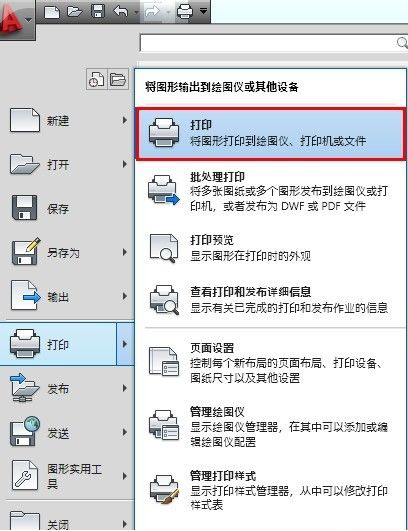
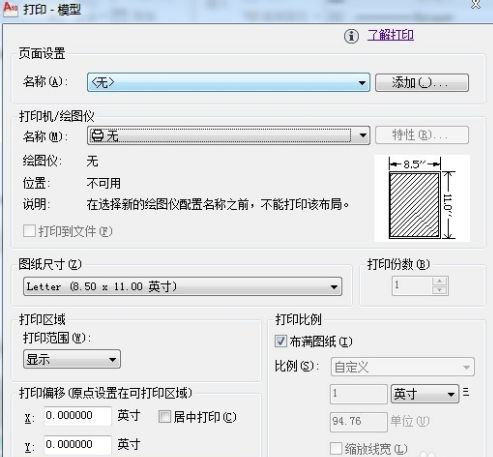
3、此时,我们需要调整一些选项设置,第一个红框不需要设置。第二个选项设置为jpg打印机(此时可能会蹦出一个小对话框,如图所示,随便选择一个即可,比如我们可以选择第一个)。

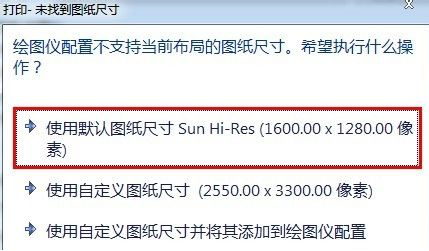
4、图纸尺寸处尽量选择较大的数据,以便使导出的图片清晰。
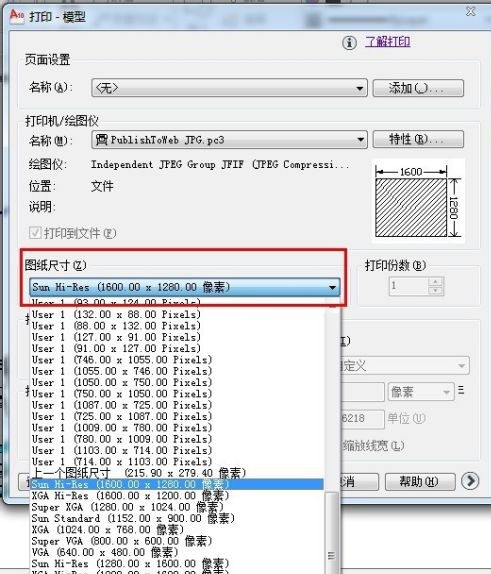
5、打印范围处选择“窗口”,选择你要打印的范围(把图框进去)。
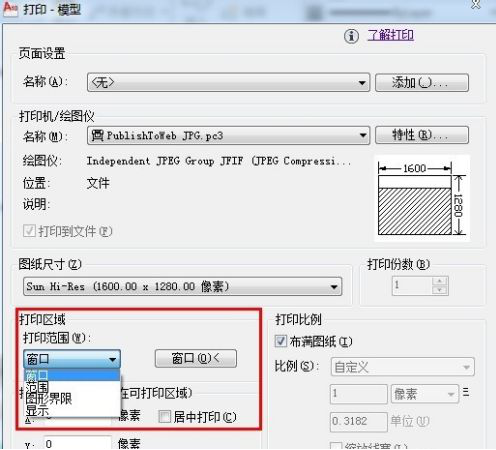
6、点击“确定”。选择“保存”。这样你就可以得到一张清晰的cad的jpg格式图片了。
以上就是cad导出图片的方法,还不会的小伙伴们可以实际操作下,这种方法是导出为jpg格式的图片,有些方法是导出为bmp位图格式,这种的看着不清晰。大家在导出时要注意分辨。
本篇文章使用以下硬件型号:联想小新Air15;系统版本:win10;软件版本:cad2010。




